Las 4 mejores formas de evitar que Instagram siga cuentas automáticamente
Miscelánea / / April 25, 2023
Debe mantener una pestaña cercana en las cuentas que sigue en Instagram. Si sigue cuentas innecesarias en Instagram, es posible que su feed de inicio pronto se llene de publicaciones, videos e historias irrelevantes. Muchos usuarios se quejan de que su Instagram sigue automáticamente cuentas aleatorias sin darse cuenta. Aquí se explica cómo dejar de seguir automáticamente en Instagram.

Instagram que sigue automáticamente cuentas aleatorias puede arruinar su experiencia perfecta en las redes sociales. Antes de ti eliminar o desactivar tu cuenta de Instagram por frustración, use los trucos a continuación para detener el seguimiento automático en Instagram.
1. Desvincular aplicaciones y sitios web de terceros
No hay sequía de aplicaciones y sitios web de terceros para mejorar su experiencia de Instagram. Si bien estas aplicaciones lo ayudan a automatizar las funciones de Instagram, la conveniencia no vale la pena por motivos de seguridad.
Estas aplicaciones y servicios de terceros vinculados a su cuenta de Instagram pueden seguir automáticamente cuentas específicas en segundo plano. Debe revisar y desvincular dichas aplicaciones de su cuenta.
Desvincular aplicaciones usando Instagram para dispositivos móviles
Paso 1: Abre la aplicación de Instagram en tu Android o iOS. Ambas aplicaciones usan la misma interfaz. Hemos utilizado capturas de pantalla de la aplicación de Android. También puede seguir los mismos pasos en iOS.
Paso 2: Toca el ícono de perfil de tu cuenta en la esquina inferior derecha.

Paso 3: Toque el menú Más en la esquina superior derecha y seleccione Configuración en el menú que se abre.

Etapa 4: Seguridad abierta.

Paso 5: Selecciona Aplicaciones y sitios web.
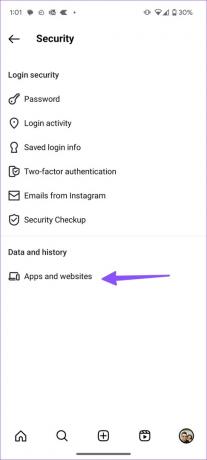
Paso 6: Desvincule aplicaciones autorizadas irrelevantes del siguiente menú.

Desvincular aplicaciones usando Instagram en la web
También puede desvincular aplicaciones de terceros de la versión web de Instagram. Esto es lo que debe hacer.
Paso 1: Visite Instagram en la web e inicie sesión con los detalles de su cuenta.
Visita Instagram en la Web
Paso 2: Seleccione Más en la esquina inferior izquierda y abra Configuración.

Paso 3: Haz clic en Aplicaciones y sitios web en la barra lateral izquierda.
Etapa 4: Verifique las aplicaciones y los sitios web conectados a su cuenta de Instagram. Puede eliminar el permiso desde el mismo menú.

2. Verifique su actividad de inicio de sesión de Instagram
La aplicación recuerda la información de su cuenta cada vez que usa un nuevo teléfono o navegador web para iniciar sesión en su cuenta de Instagram. Es una característica conveniente que le permite acceder a su cuenta con un solo toque.
Si ha usado el teléfono de su amigo o una PC para verificar su cuenta de Instagram, elimina tu cuenta recordada. La persona puede seguir perfiles de Instagram aleatorios en su cuenta. Si no puede acceder a su teléfono, siga los pasos a continuación para verificar la actividad de inicio de sesión y eliminar la cuenta de dispositivos no autorizados.
Desde Instagram para Móvil
Paso 1: Abra la aplicación de Instagram y toque el ícono de perfil de su cuenta en la esquina inferior derecha.

Paso 2: Toque el menú Más en la esquina superior derecha y seleccione Configuración en el menú que se abre.

Paso 3: Seguridad abierta.

Etapa 4: Seleccione Actividad de inicio de sesión.

Paso 5: Instagram le pide que confirme su actividad de inicio de sesión reciente en la parte superior. Puede verificar todos los dispositivos conectados con información de hora y ubicación.
Paso 6: Si encuentra una actividad de inicio de sesión sospechosa, toque el menú de tres puntos horizontales junto a un dispositivo y toque Cerrar sesión.
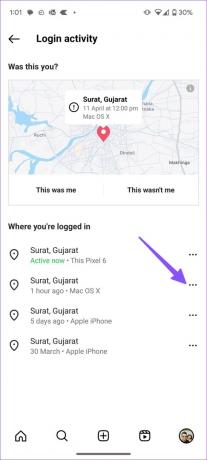

Instagram en la Web
También puede cerrar sesión en dispositivos aleatorios usando la versión web de Instagram. Esto es lo que debe hacer.
Paso 1: Vaya a la configuración de Instagram en la web (consulte los pasos anteriores).

Paso 2: Seleccione Actividad de inicio de sesión en la barra lateral izquierda.
Paso 3: Consulta la lista de dispositivos activos. Expande un dispositivo que no reconozcas.
Etapa 4: Haga clic en Cerrar sesión.

Repita lo mismo para todos los dispositivos innecesarios.
3. Cambia tu contraseña de Instagram
¿Instagram sigue cuentas automáticamente? Si alguien sigue intentando acceder a su cuenta de Instagram, cambie la información de inicio de sesión siguiendo los pasos a continuación.
Paso 1: Abra la aplicación de Instagram y toque el ícono de perfil de su cuenta en la esquina inferior derecha.

Paso 2: Toque el menú Más en la esquina superior derecha y seleccione Configuración en el menú que se abre.

Paso 3: Abra el menú Seguridad.

Etapa 4: Seleccionar Contraseña.
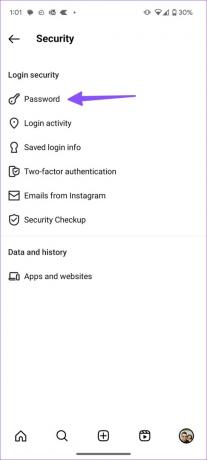
Paso 5: Puede comprobar cuándo se actualizó por última vez su contraseña. Introduzca la contraseña actual y agregue una nueva. Presiona la marca de verificación en la esquina superior derecha.
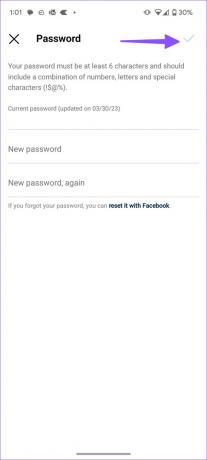
Instagram recomienda usar al menos seis caracteres con una combinación de números, letras y caracteres especiales.
Consulte los pasos a continuación si prefiere la versión web de Instagram.
Paso 1: Vaya a Configuración de Instagram en la web (consulte los pasos anteriores).

Paso 2: Seleccione Cambiar contraseña en la barra lateral izquierda.
Paso 3: Introduzca la contraseña antigua y una nueva. Presiona 'Cambiar contraseña' y listo.

4. Habilite la autenticación de dos factores en Instagram
Habilitar una autenticación de dos factores agrega una capa adicional de seguridad a su cuenta de Instagram. Es una solución efectiva para el problema de 'Instagram siguiendo automáticamente a personas que no conoces'. Puedes leer nuestra guía en configurar 2FA para su cuenta de Instagram. Puedes usar uno de los Las mejores aplicaciones 2FA en su teléfono para guardar la llave.
Arreglar el conteo de seguidores sigue cambiando en Instagram
Si su pequeño usa su teléfono con frecuencia, es posible que accidentalmente siga cuentas aleatorias. Debe ocultar Instagram de la pantalla de inicio o asegurarlo con datos biométricos (si su teléfono lo admite).
Última actualización el 11 de abril de 2023
El artículo anterior puede contener enlaces de afiliados que ayudan a respaldar a Guiding Tech. Sin embargo, no afecta nuestra integridad editorial. El contenido sigue siendo imparcial y auténtico.
Escrito por
Parth Shah
Parth trabajó anteriormente en EOTO.tech cubriendo noticias tecnológicas. Actualmente trabaja de forma independiente en Guiding Tech escribiendo sobre comparación de aplicaciones, tutoriales, consejos y trucos de software y profundizando en las plataformas iOS, Android, macOS y Windows.



